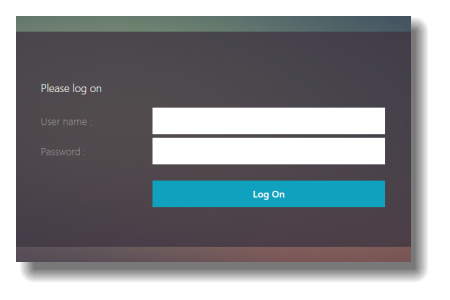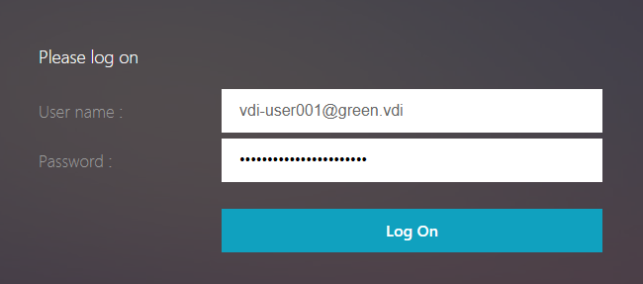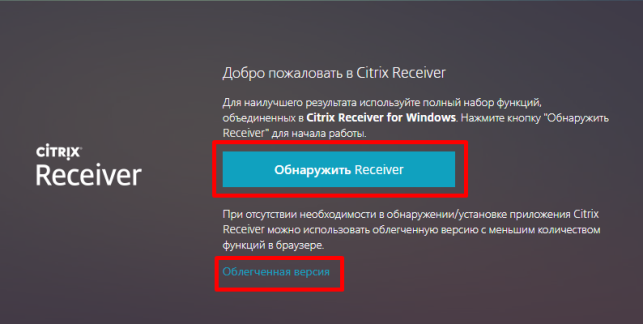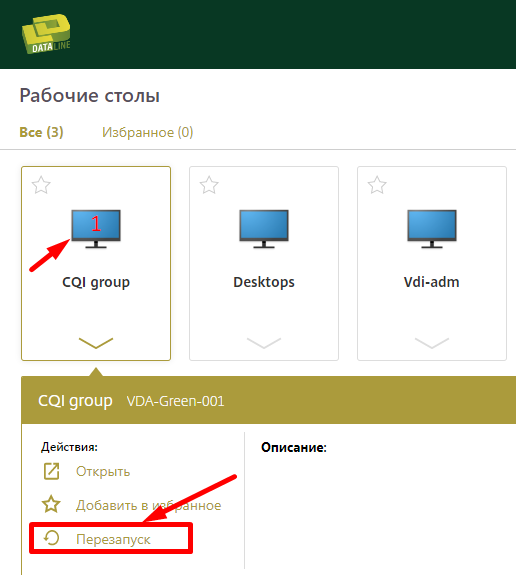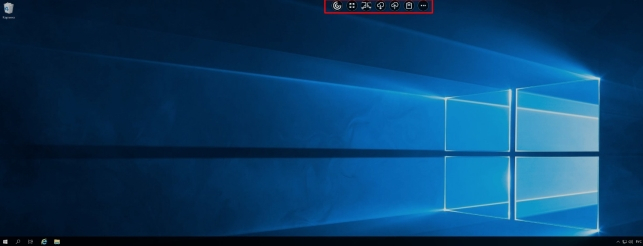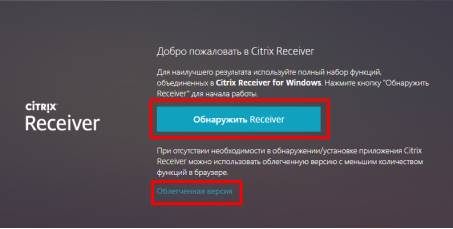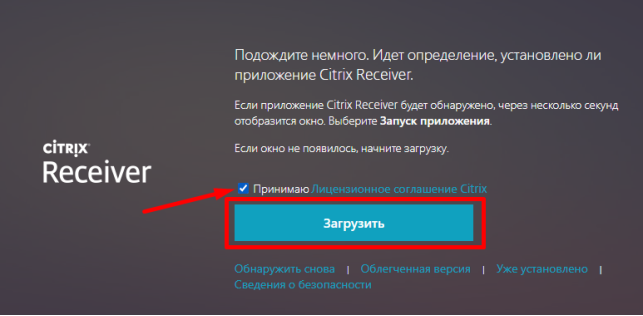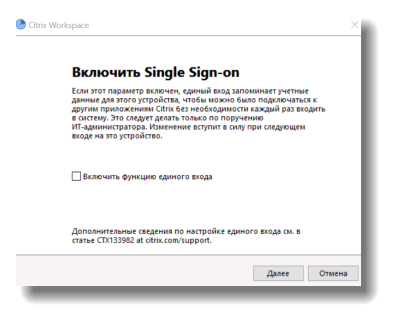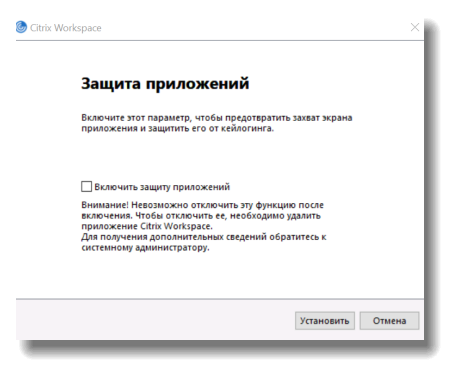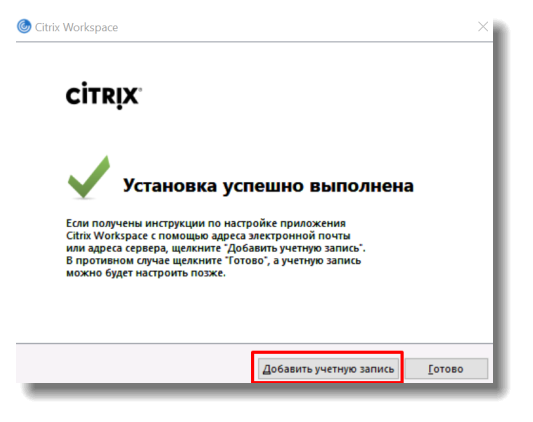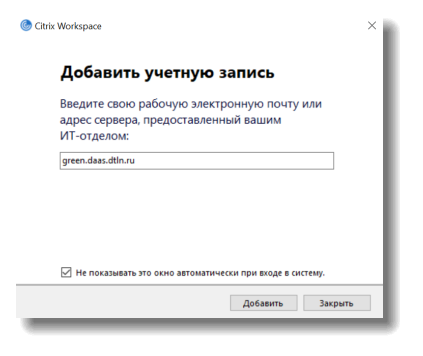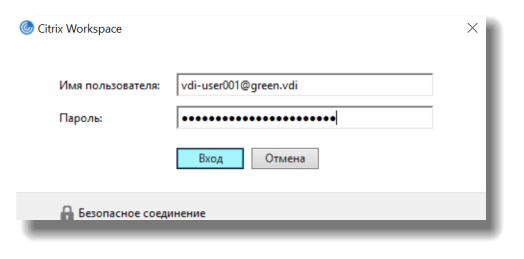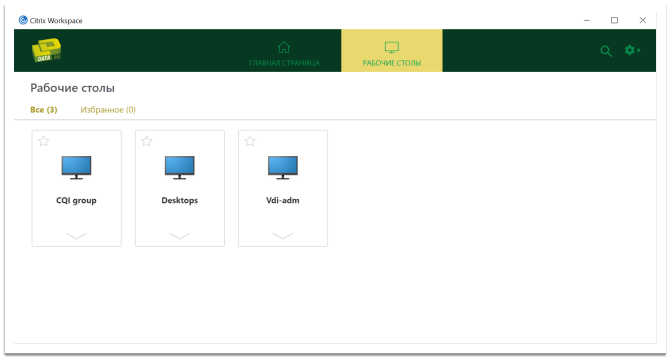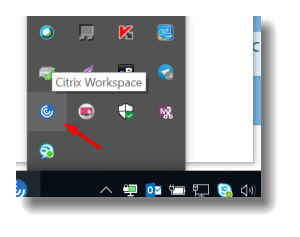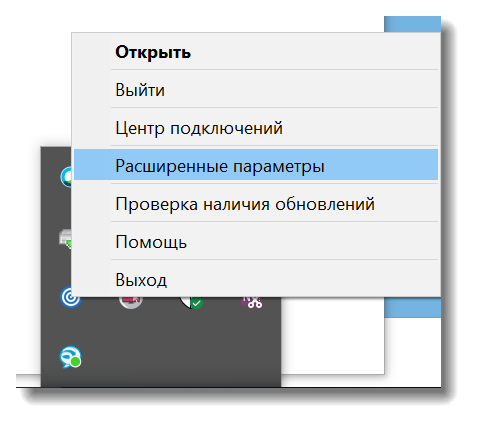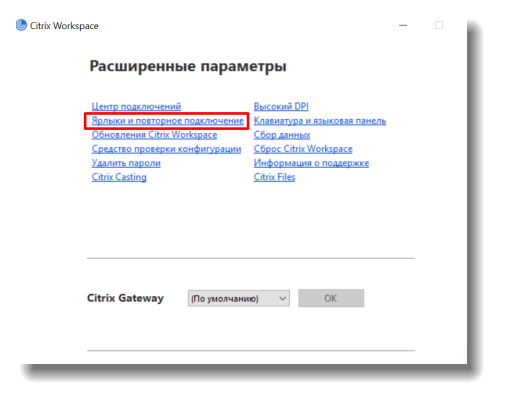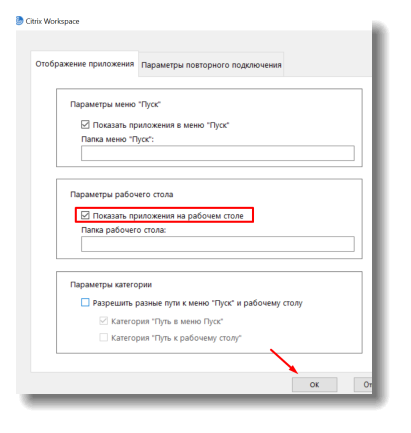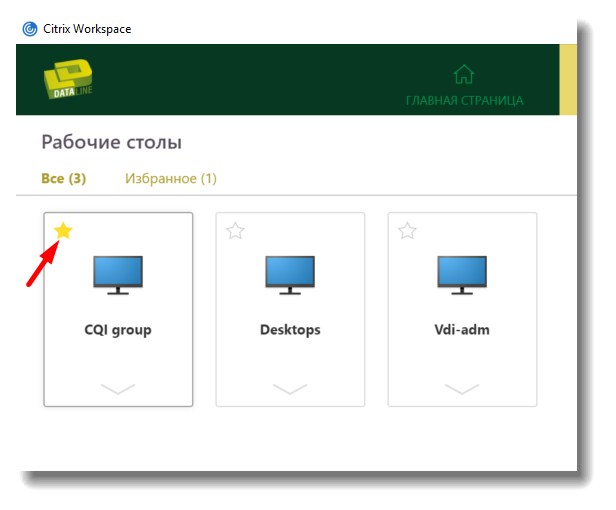-
Partition Wizard
-
Partition Manager
- How to Download and Install Citrix Workspace on Windows & Mac PCs
By Linda | Follow |
Last Updated April 01, 2022
Do you want to use Citrix Workspace? If so, you should get the Citrix Workspace download first. This post from MiniTool Partition Wizard shows you how to download and install this app on Windows and Mac PCs.
What Is Citrix Workspace?
Citrix Workspace is an information retrieval service where users can access programs and files from a variety of sources through a central application or a Web browser. Its central application is the Citrix Workspace app (formerly Citrix Receiver), which is the unique entry point for users to access all Workspace Services.
This client software gives users instant access to all of the SaaS and web applications, files and mobile applications, and virtual applications and desktops through an easy-to-use, and all-in-one interface.
Citrix Workspace System Requirements
Do you want to install Citrix Workspace on your PC? If so, please make sure your PC meets the following system requirements:
If your PC is a Windows PC, the system requirements are as follows:
- Windows 8.1 or higher editions; Windows Server 2012 R2 and higher editions.
- Minimum 1 GB RAM.
- Microsoft Edge WebView2 Runtime version 92 or later.
- The self-Service plug-in requires .NET 4.8. It allows you to subscribe to and launch the apps and desktops from the Workspace app user interface or command line.
- The latest version of Microsoft Visual C++ Redistributable. Only an administrator can install this package.
If your PC is a Mac PC, the system requirements are as follows:
- macOS 10.15 to 12.3.
- Safari 7.0 and later; Mozilla Firefox 22.x and later; Google Chrome 28.x and later.
- Citrix Workspace for Web 2.1, 2.5, and 2.6.
- StoreFront 2.x or later to access apps natively from the Citrix Workspace app for Mac or from a web browser.
Top 10 Solutions to Fix This App Can’t Run on Your PC in Win 10
Citrix Workspace Download
To get the Citrix Workspace installer file, please go to the Citrix Workspace download page. Here you can get the Citrix Workspace download for Windows 10/11.
Please expand the Workspace app for Windows directory, click the Citrix Workspace app 2202 for Windows link, and then click the Download Workspace app for Windows button to get the Citrix Workspace download for Windows 10.
If you want to get the Citrix Workspace download Mac, please expand the Workspace app for Mac directory, expand the Workspace app for Mac sub-directory, click the Citrix Workspace app 2203.1 for Mac link, and then click the Download File button the get the Citrix Workspace installer file for Mac PCs.
Mac Or Windows, Which Is A Better Choice For You
How to Install Citrix Workspace
To install Citrix Workspace, you can follow the guide below:
- Launch the installer file and click Start.
- Follow the Windows-based installer to complete the installation.
- When the installation is complete, the Citrix Workspace app requests that you add an account. Follow the on-screen instructions to add an account.
Tip:
1. When installing on a domain-joined machine with administrator privileges, a single sign-on dialog appears.
2. If you install Citrix Workspace as an administrator, the client installation location is C:Program Files (x86)CitrixICA Client. If you install Citrix Workspace as a user, the location will be %USERPROFILE%AppDataLocalCitrixICA Client.
Finally, if you want to uninstall this app later, you can do that in the Windows Programs and Features utility.
About The Author
Position: Columnist
Author Linda has been working as an editor at MiniTool for 1 year. As a fresh man in IT field, she is curious about computer knowledge and learns it crazily. Maybe due to this point, her articles are simple and easy to understand. Even people who do not understand computer can gain something.
By the way, her special focuses are data recovery, partition management, disk clone, and OS migration.
-
Partition Wizard
-
Partition Manager
- How to Download and Install Citrix Workspace on Windows & Mac PCs
By Linda | Follow |
Last Updated April 01, 2022
Do you want to use Citrix Workspace? If so, you should get the Citrix Workspace download first. This post from MiniTool Partition Wizard shows you how to download and install this app on Windows and Mac PCs.
What Is Citrix Workspace?
Citrix Workspace is an information retrieval service where users can access programs and files from a variety of sources through a central application or a Web browser. Its central application is the Citrix Workspace app (formerly Citrix Receiver), which is the unique entry point for users to access all Workspace Services.
This client software gives users instant access to all of the SaaS and web applications, files and mobile applications, and virtual applications and desktops through an easy-to-use, and all-in-one interface.
Citrix Workspace System Requirements
Do you want to install Citrix Workspace on your PC? If so, please make sure your PC meets the following system requirements:
If your PC is a Windows PC, the system requirements are as follows:
- Windows 8.1 or higher editions; Windows Server 2012 R2 and higher editions.
- Minimum 1 GB RAM.
- Microsoft Edge WebView2 Runtime version 92 or later.
- The self-Service plug-in requires .NET 4.8. It allows you to subscribe to and launch the apps and desktops from the Workspace app user interface or command line.
- The latest version of Microsoft Visual C++ Redistributable. Only an administrator can install this package.
If your PC is a Mac PC, the system requirements are as follows:
- macOS 10.15 to 12.3.
- Safari 7.0 and later; Mozilla Firefox 22.x and later; Google Chrome 28.x and later.
- Citrix Workspace for Web 2.1, 2.5, and 2.6.
- StoreFront 2.x or later to access apps natively from the Citrix Workspace app for Mac or from a web browser.
Top 10 Solutions to Fix This App Can’t Run on Your PC in Win 10
Citrix Workspace Download
To get the Citrix Workspace installer file, please go to the Citrix Workspace download page. Here you can get the Citrix Workspace download for Windows 10/11.
Please expand the Workspace app for Windows directory, click the Citrix Workspace app 2202 for Windows link, and then click the Download Workspace app for Windows button to get the Citrix Workspace download for Windows 10.
If you want to get the Citrix Workspace download Mac, please expand the Workspace app for Mac directory, expand the Workspace app for Mac sub-directory, click the Citrix Workspace app 2203.1 for Mac link, and then click the Download File button the get the Citrix Workspace installer file for Mac PCs.
Mac Or Windows, Which Is A Better Choice For You
How to Install Citrix Workspace
To install Citrix Workspace, you can follow the guide below:
- Launch the installer file and click Start.
- Follow the Windows-based installer to complete the installation.
- When the installation is complete, the Citrix Workspace app requests that you add an account. Follow the on-screen instructions to add an account.
Tip:
1. When installing on a domain-joined machine with administrator privileges, a single sign-on dialog appears.
2. If you install Citrix Workspace as an administrator, the client installation location is C:Program Files (x86)CitrixICA Client. If you install Citrix Workspace as a user, the location will be %USERPROFILE%AppDataLocalCitrixICA Client.
Finally, if you want to uninstall this app later, you can do that in the Windows Programs and Features utility.
About The Author
Position: Columnist
Author Linda has been working as an editor at MiniTool for 1 year. As a fresh man in IT field, she is curious about computer knowledge and learns it crazily. Maybe due to this point, her articles are simple and easy to understand. Even people who do not understand computer can gain something.
By the way, her special focuses are data recovery, partition management, disk clone, and OS migration.
Оглавление
- Установка Citrix Workspace
- Подключение к ПВК
- Подключение локальных дисков
- Запуск приложений ПВК в веб-браузере
Установка Citrix Workspace
- Дождитесь загрузки и установите Citrix Workspace
Подключение к ПВК
- Откройте страницу https://pvc.susu.ru
- Введите логин и пароль, полученные от преподавателя
- Нажмите кнопку «Обнаружить Reciever»
- Нажмите кнопку «Открыть Citrix Workspace Launcher»
- Откроется страница со списком доступных образов ПВК. Выберите нужный и щелкните по нужному
- В зависимости от настроек ОС появится окно подключения к ПВК или запрос на загрузку файла.
- Если браузер предлагает скачать файл — загрузите его и запустите
- Внимание: ознакомтесь со списком часто задаваемых вопросов!
Подключение ваших дисков к ПВК (необязательно)
При первом запуске ПВК автоматически запросит подключение к локальным дискам вашего компьютера. Выберите один из пунктов меню
Ваши локальные диски станут доступны в «мой компьютер» в ПВК
Запуск приложений ПВК в браузере
Если вы хотите запускать приложения ПВК в браузере, то при первом запуске после ввода пароля необходимо нажать на кнопку «Облегченная версия» и следовать инструкциям на изображениях ниже
Обновить приложения
Если одно или несколько приложений Citrix Receiver не могут быть запущены в Windows 10, возможно, их обновление — это первое, что вам следует сделать. Немедленно щелкните раскрывающийся список рядом со своим именем в правом верхнем углу меню. Затем нажмите «Обновить приложения» и посмотрите, сохраняется ли проблема.
Как установить Citrix Workspace в Windows 10?
Использование установщика для Windows
Вы можете установить приложение Citrix Workspace для Windows, используя установочный носитель, общий сетевой ресурс, проводник Windows или командную строку, вручную запустив пакет установщика CitrixWorkspaceApp.exe. По умолчанию журналы установщика расположены в% temp% CTXReceiverInstallLogs *. журналы.
Как установить Citrix?
Используйте следующую последовательность для развертывания Citrix Virtual Apps and Desktops.
- Подготовить. …
- Установите основные компоненты. …
- Создайте сайт. …
- Установите один или несколько агентов виртуальной доставки (VDA)…
- Установите дополнительные компоненты. …
- Создайте каталог машин. …
- Создайте группу доставки. …
- Создайте группу приложений (необязательно)
26 июн. 2020 г.
Где Citrix установлена Windows 10?
Путь по умолчанию — C: Program FilesCitrix.
Нужен ли мне Citrix Receiver на моем компьютере?
Citrix Receiver — это клиентское программное обеспечение, необходимое для доступа к приложениям и полным рабочим столам, размещенным на серверах Citrix, с удаленного клиентского устройства.
Работает ли Citrix Receiver в Windows 10 дома?
Архитектура универсальной платформы Windows позволяет приложению работать на всех платформах Windows 10, что означает, что Citrix Receiver теперь может работать на таких устройствах, как Windows 10 Phone, ПК, Surface Pro, IoT Enterprise, IoT Core, Surface hub и даже HoloLens.
Какая последняя версия Citrix Receiver for Windows 10?
Ресивер 4.9. 9002 для Windows, накопительное обновление LTSR 9 — Citrix India.
Какая последняя версия Citrix Receiver for Windows?
Дата выхода: 4 июня 2018 г.
Windows 10, 8.1, 7, 2008R2, тонкий ПК, а также Windows Server 2016, 2012 и 2012R2.
Как установить Citrix Workspace вручную?
Вы можете установить приложение Citrix Workspace для Windows, используя установочный носитель, общий сетевой ресурс, проводник Windows или командную строку, вручную запустив пакет установщика CitrixWorkspaceApp.exe. Запустите файл CitrixWorkspaceApp.exe и нажмите Пуск.
Как активировать Citrix?
Как активировать приложение Citrix Workspace. После того, как вы установили приложение Citrix Workspace и вошли в виртуальный рабочий стол, щелкните свое имя в правом верхнем углу страницы «Избранное» (где находятся значки приложений) рядом с панелью поиска и нажмите «Активировать».
Как подключиться к Citrix Receiver?
Как подключиться к другому серверу из Citrix Receiver
- Откройте приложение Citrix Receiver.
- Щелкните стрелку раскрывающегося списка в правом верхнем углу.
- Нажмите «Учетные записи» в меню.
- В окне «Добавить или удалить учетные записи» нажмите «Добавить».
- Введите новый адрес сервера.
Citrix Receiver бесплатный?
Приложение Citrix Workspace — это простое в установке клиентское программное обеспечение, обеспечивающее беспрепятственный и безопасный доступ ко всему, что вам нужно для выполнения работы. С помощью этой бесплатной загрузки вы легко и безопасно получите мгновенный доступ ко всем приложениям, рабочим столам и данным с любого устройства, включая смартфоны, планшеты, ПК и Mac.
Как мне проверить мою версию Citrix?
Шаги, чтобы узнать выпуск / версию Windows Receiver
Перейдите в панель задач -> щелкните правой кнопкой мыши Citrix Receiver -> щелкните Дополнительные настройки -> щелкните ссылку Информация о поддержке.
Citrix Receiver — это VPN?
Citrix Gateway — это полное решение SSL VPN, которое предоставляет пользователям доступ к сетевым ресурсам. Благодаря как полному туннельному VPN, так и вариантам бесклиентского VPN пользователи могут получать доступ к приложениям и данным, развернутым локально или в облачной среде.
В чем разница между Citrix Receiver и Citrix Workspace?
Приложение Citrix Workspace — это новый клиент от Citrix, который работает аналогично Citrix Receiver и полностью обратно совместим с инфраструктурой Citrix вашей организации. Приложение Citrix Workspace предоставляет все возможности Citrix Receiver, а также новые возможности, основанные на развертывании Citrix в вашей организации.
Понятия и определения
- ВРС — виртуальный рабочий стол. ВМ, к которой подключается пользователь.
- VDI — инфраструктура виртуальных рабочих столов.
- Citrix Workspace — рабочее пространство пользователя
- Citrix Workspace App — приложение Citrix, устанавливаемое на удаленное рабочее место пользователя.
Подключение к ВРС с использованием HTML 5
Вы можете подключиться к ВРС без установки приложения Citrix Workspace App на свое рабочее место. Для этого введите в браузере адрес, выданный вам сотрудниками Даталайн. Он выглядит вот так: https://имя.daas.dtln.ru/, например https://green.daas.dtln.ru/
Появится страница для ввода учетных данных пользователя.
Введите ваши имя пользователя и пароль и нажмите кнопку Log On.
Если на вашем рабочем месте не установлен Citrix Workspace App, вам будет предложено два варианта на выбор:
- Обнаружить Receiver: проверить наличие установленного Citrix Workspace App на рабочем месте пользователя.
- Облегченная версия: использовать браузер для подключения к ВРС.
Нажмите Облегченная версия.
В браузере откроется страница с Citrix Workspace.
По нажатию на иконку 1 начнется подключение к ВРС.
При нажатии на стрелку откроется меню доступных действий с ВРС. Есть возможность перезапустить ВМ с ВРС без участия администратора.
Так выглядит ВРС. В меню в верхней части экрана отображены возможные действия:
- Полноэкранный режим.
- Работа с использованием нескольких мониторов.
- Загрузка файл из ВРС (если разрешено администратором).
- Передача файл на ВРС (если разрешено администратором).
- Окно буфера обмена.
- Кнопка «…» — дополнительные действия.
Через буфер обмена возможно передать только текстовую информацию если она разрешена администратором.
Подключение к ВРС с использованием Citrix Workspace App
При входе нажмите Обнаружить Receiver.
Поставьте галочку Принимаю Лицензионное соглашение Citrix, а затем нажмите Загрузить.
После этого браузер предложит вам скачать CitrixWorkspaceApp.exe. Скачайте файл и установите приложение.
Установка приложения Citrix Workspace App
Приложение Citrix Workspace может быть установлено, как пользователем, так и администратором.
Когда установщик предложит вам включить функцию Single Sign-on, не ставьте галочку рядом с Включить функцию единого входа.
Примечание: эта функция нужна в тех случаях, если вам нужно, чтобы ваши учетные данные, под которыми вы вошли в систему рабочего места, были транслированы в Citrix Workspace для входа в Citrix VDI.
Пункт Включить защиту приложений также оставьте пустым.
На последнем шаге установки нажмите кнопку Добавить учетную запись.
Затем введите адрес для подключения к вашему серверу и отметьте пункт Не показывать это окно автоматически при входе в систему.
После нажатия на кнопку Добавить появится окно с запросом имени пользователя и пароля. Укажите те же данные, которые вы ввели при входе на портал.
После нажатия кнопки Вход откроется основное окно программы.
Перейдите в дополнительное окно настроек, нажав правой клавишей мыши на иконке Citrix Workspace в трее.
В выпадающем меню выберите пункт Расширенные параметры.
Отметьте пункт Показать приложения на рабочем столе и нажмите кнопку ОК.
На запрос о перезапуске приложения нажмите Да.
Когда эта настройка включена, добавленные в избранное виртуальные рабочие столы или приложения появляются в виде ярлыков на локальном рабочем столе пользователя и не исчезают при закрытии приложения. Когда пользователь дважды нажмет на такой ярлык, запустится Citrix Workspace и затем ВРС либо приложение.
Чтобы отметить ВРС как избранный, нажмите на иконку звезды в карточке стола.
Так будет выглядеть ярлык ВРС на локальном рабочем столе пользователя.
На чтение 13 мин Просмотров 1.5к.
Содержание
- Вопросы по установке приложения Citrix Workspace
- Программное приложение для доступа к виртуальным приложениям и рабочим столам Windows
- Вы также можете оценить
- Citrix Receiver for Windows 10
- UltraISO
- Realtek HD Audio Drivers
- Realtek HD Audio Drivers
- Что это значит?
- Почему эта программа все еще доступна?
- Что такое ложный положительный результат?
- Почему эта программа больше недоступна в нашем каталоге?
- Характеристики приложения
- Лицензия
- Приложение Citrix Receiver также совместимо с:
- Загрузки
- Всего загрузок
- Загрузки за последний месяц
- Версия
- Разработчик
- Оценка пользователей
- Обзор Softonic
- Windows Desktop Access
- Тщательно выбирать
- Введение
- Как работает Citrix
- Citrix MetaFrame
- Citrix NFuse / Citrix Secure Gateway
- Проникновение на Citrix
- Защита Citrix
Все, что вам нужно — ваши приложения, файлы и десктопы, — всегда под рукой.
Приложение Citrix Workspace — это простое в установке клиентское ПО, обеспечивающее беспроблемный и безопасный доступ ко всем средствам, которые вам нужны для выполнения работы. С помощью этого бесплатно загружаемого ПО можно легко и безопасно получать моментальный доступ ко всем приложениям, десктопам и данным с любых устройств, включая смартфоны, планшеты, ПК и компьютеры Mac.
Вопросы по установке приложения Citrix Workspace
Приложение Citrix Workspace — это новый клиент от Citrix, работающий аналогично Citrix Receiver. Оно полностью совместимо со всеми предыдущими версиями инфраструктуры Citrix в вашей организации. Приложение Citrix Workspace обладает всеми возможностями Citrix Receiver, а также новым функционалом на основании развертывания Citrix в вашей организации.
Предыдущие версии Receiver можно найти на веб-сайте Загрузки Citrix. Прежде чем продолжить, уточните у системного администратора, действительно ли необходима старая версия Citrix Receiver.
Прежде чем начать использовать приложение Citrix Workspace, необходимо правильно настроить серверную инфраструктуру. Рекомендуем связаться с вашим системным администратором или службой поддержки ИТ-отдела. У администратора есть информация, необходимая для решения ваших вопросов.
Приложение Citrix Workspace автоматически заменяет многие предыдущие версии Citrix Receiver и онлайн-плагинов Citrix. Однако некоторые версии необходимо удалить вручную, прежде чем вы сможете установить приложение Citrix Workspace.
Во многих случаях необходимо перейти в браузере по соответствующему URL-адресу, чтобы войти в свое цифровое рабочее место Citrix, предоставляющее доступ ко всем вашим приложениям, десктопам и данным. Иногда для использования приложений и виртуальных десктопов может потребоваться настройка учетной записи путем ввода адреса электронной почты или адреса сервера для аутентификации в приложении Workspace. За помощью можно обратиться к системному администратору.
Справочные ресурсы для системных администраторов представлены на веб-сайте документации на продукты и странице службы поддержки Citrix. Клиенты с действующим соглашением о технической поддержке также могут отправить заявку в службу поддержки Citrix.
Программное приложение для доступа к виртуальным приложениям и рабочим столам Windows
Citrix Receiver – это программное приложение, которое позволяет вам обращаться к виртуальным приложениям и рабочим столам Windows, если ваша компания использует серверы Citrix.
Доступны как настольные, так и прикладные версии
Плавное и мало заметное отставание
Опыт может варьироваться в зависимости от платформы
Форматирование текста документа удаленно может быть затруднено
Вы также можете оценить
Citrix Receiver for Windows 10
Получите доступ к вашему бизнесу из любого места
UltraISO
Инструмент для создания и редактирования инструментов ISO
Realtek HD Audio Drivers
Официальные драйверы для High Definition Audio
Realtek HD Audio Drivers
Официальные драйверы для High Definition Audio
В Softonic мы сканируем все файлы, размещенные на нашей платформе, чтобы оценить любой потенциальный вред для вашего устройства и не допустить его нанесения. Наша команда выполняет проверки каждый раз, когда загружается новый файл, и периодически проверяет файлы для подтверждения или обновления их состояния. Этот комплексный процесс позволяет нам установить состояние для любого загружаемого файла следующим образом:
Очень высока вероятность того, что эта программа является чистой.
Что это значит?
Мы просканировали файл и URL-адреса, связанные с этой программой, более чем в 50 ведущих мировых антивирусных программах. Возможная угроза не была выявлена.
Эта программа является потенциально вредоносной или может содержать нежелательное связанное программное обеспечение.
Почему эта программа все еще доступна?
На основании результатов работы нашей системы сканирования мы определили вероятность того, что эти флаги могут свидетельствовать о ложных положительных результатах.
Что такое ложный положительный результат?
Это означает, что неопасная программа ошибочно помечается в качестве вредоносной, поскольку в антивирусной программе используется алгоритм или сигнатура обнаружения с недостаточно строгими условиями.
Высока вероятность того, что эта программа является вредоносной или содержит нежелательное связанное программное обеспечение.
Почему эта программа больше недоступна в нашем каталоге?
На основании результатов работы нашей системы сканирования мы определили вероятность того, что эти флаги свидетельствуют о достоверных положительных результатах.
Мы бы хотели подчеркнуть, что периодически потенциально вредоносная программа может не обнаруживаться. Чтобы и далее обеспечивать отсутствие вредоносных программ и приложений в каталоге, наша команда интегрировала программную возможность составления отчетов на каждой странице каталога, которая перенаправляет нам ваши отзывы.
Помечайте любые проблемы, с которыми вы можете столкнуться, и Softonic устранит их в максимально короткие сроки.
Характеристики приложения
Лицензия
Приложение Citrix Receiver также совместимо с:
Загрузки
Всего загрузок
Загрузки за последний месяц
Версия
Разработчик
Оценка пользователей
7 / 10 (49 голосов)
Обзор Softonic
Citrix Receiver – это программное приложение, которое позволяет вам обращаться к виртуальным приложениям и рабочим столам Windows, если ваша компания использует серверы Citrix.
Windows Desktop Access
Citrix Receiver представляет пользователям рабочую среду Windows своего офиса практически на любой платформе, включая ПК, Mac, Unix и Linux. Предлагаемый доступ также бесшовный и плавный. Например, вы можете легко протащить, перетащить или зажать экран и легко получить доступ к чему-либо на рабочем столе. Все функционирует так, как ожидалось. Например, при запуске приложения Word на вашем iPad вы можете использовать сенсорные жесты, такие как два пальца, трех пальцевое нажатие, чтобы автоматически настроить вид. И после того, как вы перевернете экран, программа также автоматически изменит размер.
Тщательно выбирать
После подключения к серверу вы можете выбрать приложения, которые хотите поддерживать. Вы можете выбрать Excel, Word, Internet Explorer и Adobe Acrobat, а также некоторые приложения рисования. Версия мобильного приложения работает аналогично настольной версии Citrix Receiver. Фактически, он также включает в себя выгодные черты платформы, на которой он работает.
Citrix – это приложение удаленного рабочего стола (Remote Desktop), становящееся очень популярным. Он похож на Terminal Services у Microsoft. Но, в отличие от Terminal Services, Citrix позволяет администраторам задавать приложения, которые могут запускаться на сервере. Это позволяет контролировать, какие программы могут использовать конечные пользователи. Существует целая тема, посвященная безопасности Citrix приложений, вследствие смешения технологий Citrix и Microsoft. Серьезная угроза возникает при получении пользователями доступа не только к обычным программам, а и к удаленным рабочим столам. В этой статье будет рассказано, как работает Citrix, и какие недостатки существуют в способе, которым Citrix обрабатывает пользовательский доступ к программам.
По материалам sh0dan.org
Введение
В этой статье будет рассказано, как работает Citrix, и какие недостатки существуют в способе, которым Citrix обрабатывает пользовательский доступ к программам.
Как работает Citrix
Citrix MetaFrame
Citrix NFuse / Citrix Secure Gateway
Стандартная установка с NFuse для удаленного доступа позволяет администраторам также использовать Citrix Secure Gateway. Если NFuse правильно сконфигурирован, удаленный пользователь не сможет напрямую получить доступ к Citrix-серверу. Вместо этого, все соединения фильтруются через сервер NFuse через соединение с Secure Gateway (см. диаграмму) Теперь пользователь не имеет прямого соединения с Citrix сервером, а проходит через DMZ –> внутренняя сеть. В конфигурации стандартной установки NFuse (без Secure Gateway), пользователь сначала попадает на веб-сервер NFuse, затем, если опубликованное приложение определено, он напрямую подсоединяется к серверу Citrix. В этом и состоит проблема, пользователь по-прежнему может «напрямую» подключаться к серверу Citrix и, используя затем сканер опубликованных приложений, создать свой собственный список опубликованных приложений, а затем свой собственный .ica файл, содержащий информацию, которую он захочет. Это также означает, что если эта конфигурация используется для внешней сети, две уязвимости проходят через файрволл, одна на IIS сервер, и одна на Citrix. Вы можете просканировать 1494 порт, чтобы проверить это.
Citrix MetaFrame обычно имеет очень полезную консоль управления, которая позволяет администратору относительно просто создавать пользователей и публиковать приложения. Сеть Citrix без NFuse использует Independent Computing Architecture (.ICA) файлы, являющиеся текстовыми файлами, в которых содержатся все настройки конфигурации и установки. Эти файлы выдаются конечным пользователям, которые, после установки Citrix-клиентов, запускают файл и автоматически соединяются с сервером, указанном в .ica файле.
Если используется NFuse, тогда не требуются .ICA файлы. Пользователь открывает веб-броузер, заходит на веб-сервер NFuse и вводит свой доменный логин. После этого пользователь получает список приложений, которые он может использовать в Citrix Farm.
Проникновение на Citrix
Эта утилита перечисляет все опубликованные приложения, которые разрешены на удаленном сервере. После получения списка опубликованных приложений, вы можете затем дополнить содержимое ICA файла информацией об опубликованных приложениях. Теперь вы можете предпринять попытку взлома логина грубой силой. Если вы обнаружите, что учетные записи “test” или “backup” имеют угадываемые пароли – вам повезло. Я обнаружил, что вариации test или citrixtest почти всегда существуют.
Если сканер приложений не работает, попробуйте http://sh0dan.org/files/pubappbrute.tar.gz.
Допустим теперь, что у вас есть доступ к Citrix серверу. Предположим, что вы не смогли залогиниться, поскольку найденный эккаунт не имеет привилегий входа в систему. Тогда, если вы использовали сканер приложений и получили список приложений, попробуйте следующее. Может быть, это недостаток Citrix, а может так было задумано. Но Citrix просматривает только поле [Application Name] в .ICA файле для того, чтобы определить, какое приложение запускать. Вот как обычно выглядит опубликованное приложение: Что произойдет, если мы заменим InitialProgram с #word на cmd.exe или explorer.exe? Вот именно, запустится то приложение, которое мы задали в этом поле. Только убедитесь, что приложение в скобках и Address легитимны, иначе вы можете получить неожиданные ошибки. Таким образом, теперь мы имеем удаленную командную оболочку на citrix-сервере. А если вы предпочитаете GUI, то наберите в командной оболочке explorer.exe, и получите сообщение о том, что вы запускаете remote desktop сессию. Теперь у вас есть desktop. Надеюсь, что вы знаете, как повысить свои полномочия, поэтому не буду останавливаться на этом. Интересное замечание состоит в том, что зайдя под гостевым эккаунтом, я смог в итоге получить доступ к Administrative Tools! Советую взглянуть на другие пользовательские эккаунты, возможно они имеют легко угадываемые пароли. Никогда нельзя недооценивать потенциал глупых паролей. Поскольку вы не являетесь действительным администратором, просто пытайтесь изменять пароли.
А что, если они используют NFuse с Citrix Secure Gateway и фильтруют весь трафик через файрволл? Тогда вы не сможете таким образом изменить свой .ica файл. Напомню вновь, существует множество способов получения удаленного рабочего стола. В большинстве случаев администраторы Citrix имеют опубликованные приложения, такие как офисные. Какой замечательный вид программного обеспечения! Если у вас есть доступ к Excel, используйте vba скрипт для запуска explorer.exe. Если вы слишком ленивы, включите просмотр в режиме web страницы. Тогда откроется Internet Explorer и вы сможете запустить C:winntexplorer.exe. Этот трюк также проходит с Microsoft Word и, вероятно, с другими офисными продуктами. Известно, что большинство программ имеют опцию Help -> View online help. Это также откроет Internet Explorer, если он установлен как броузер по умолчанию. Другой выход – winhelp32 – он встроен во многие программы. В нем вы можете «Jump to URL.» Теперь вы можете выложить файл cmd.exe на удаленный web сервер, сделать Jump на этот URL и загрузить его, если у вас есть доступ на запись. Теперь модифицируйте свой .ica файл, чтобы при входе в систему запускался cmd.exe – и у вас будет командная оболочка.
Есть еще несколько способов получения удаленного рабочего стола. Нажав Ctrl+F1, вы получите окно Windows Security. Из него запустите Task Manager start -> new task -> explorer.exe или cmd.exe. А если вы ленивы, просто нажмите Ctrl+F3 и вы получите Task Manager. Но это может быть запрещено в Group Policy (Disable Task Manager), так что может не работать. Большинству программ требуется доступ к файлам или они имеют опцию ‘Open’ для открытия файлов. Под Windows 2000 перейдите к open a file, затем в My Computer, и получите список дисков и серверов (если у вас есть доступ). Теперь нажмите правой кнопкой мыши на диск и выберите explore, и вновь получите explorer. Как я уже сказал, существует масса способов получения удаленного рабочего стола, и что более важно, командной строки.
Citrix хранит настройки соединений Citrix Program Neighborhood в известном местоположении (%systemroot%profilesusernameApplication Data – в NT4, C:Documents and SettingsusernameApplication Data – в Win2k). Возможно, вы сможете похитить директорию ICAClient с ее содержимым и скопировать ее в свой профайл. Если этот пользователь достаточно ленив, то он наверняка использовал кэширование пароля. Иначе используйте другие методики угадывания пароля, и вы сможете получить доступ к Citrix.
Sniffing – еще один способ. Dsniff имеет возможность Citrix-сниффинга и может стать реальным оружием при использовании совместно с отравлением arp кэша (arp cache poisoning).
Защита Citrix
Цель в том, чтобы пользователь не мог использовать программы, которые могут использоваться для загрузки или передачи файлов на сервер Citrix.
Внешняя защита:
- Используйте конфигурацию NFuse / Citrix Secure Gateway (например, такую, как описано выше).
- Убедитесь, что сервер IIS/Apache полностью защищен и находится внутри DMZ. Требуйте использование .htaccess или NTLM аутентификации даже при доступе к webroot сервера NFuse.
- Если возможно, требуйте от удаленных пользователей использование SecureID для аутентификации.
- Используйте по умолчанию броузер, отличный от Internet Explorer. Большинство приложений используют «броузер по умолчанию» для отображения online справки. Если вы установите Netscape и настроите его как броузер по умолчанию, они не смогут запускать приложения, такие как cmd.exe/explorer.exe.
- Создайте группу и поместите в нее всех удаленных пользователей Citrix. Запретите на уровне файловой системы доступ к cmd.exe, ftp.exe, tftp.exe, rcp.exe, net.exe, command.com, iexplorer.exe (если не требуется), и любым другим программам, которые могут запускать или пересылать файлы на Citrix сервер. Убедитесь сначала, что запрет cmd.exe не влияет на исполнение login скриптов.
- Всегда устанавливайте последние патчи на Citrix сервер, тогда вы сможете не волноваться о возможном использовании эксплоитов повышения привилегий.
- Поскольку существуют пути обхода «броузера по умолчанию», такие как winhelp32, вы можете установить настройки Интернет-безопасности, разрешающие доступ только к определенным страницам. Это наверняка помешает кому-либо загрузить свой собственный cmd.exe.
- Если это возможно, запретите доступ на запись к Citrix-серверу.
- Также, если возможно, запретите пользователям подключать сетевые диски. Вы можете сделать это через Citrix Connection Configuration. Нажмите дважды на ica-tcp, выберите «client settings». Затем отметьте требуемые пункты.
- В Group Policy запретите доступ к TaskMgr.exe.
Внутренняя защита:
Попробуйте использовать те же шаги, что перечислены для внешней защиты. По возможности необходимо использовать файрволл + citrix secure gateway.
Подписывайтесь на каналы «SecurityLab» в 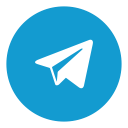
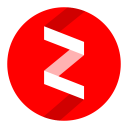

%20RU/Light/1.png)
%20RU/Workspace%20exist/1.png)
%20RU/Workspace%20exist/2.png)
%20RU/Workspace%20exist/3.png)
%20RU/Workspace%20exist/4.png)
%20RU/Workspace%20exist/5.png)
%20RU/Workspace%20exist/7.png)
%20RU/Workspace%20exist/6.png)
%20RU/Light/2.png)
%20RU/Light/3.png)
%20RU/Light/4.png)
%20RU/Light/5.png)